Lorsque vous êtes prêt à ouvrir Spotify et à diffuser de la musique agréable, cela peut sûrement être ennuyeux lorsque vous constatez que Spotify ne lit pas de chansons du tout. Pourquoi cela se produirait-il soudainement ? Comment y remédier efficacement ? Vous obtiendrez toutes les réponses dans ce blog. Maintenant, examinons d'abord les raisons qui pourraient empêcher la lecture des chansons sur l'erreur Spotify.
Pourquoi Spotify ne lit-il pas les chansons
Une fois que Spotify est ouvert et que Spotify ne lit que les chansons sur lesquelles je clique, ce que nous pouvons faire est d'abord d'évaluer le plus grand nombre de causes possibles qui y ont conduit. Ensuite, sur la base de ces problèmes, vous pouvez rapidement trouver les méthodes les plus appropriées pour les résoudre et demander à Spotify de rejouer les chansons. Alors voici quelques-uns d’entre eux comme références :
- La faible connexion Internet empêche Spotify de se charger correctement ;
- Trop de données Spotify sont mises en cache, ce qui provoque une corruption empêchant Spotify de lire les chansons normalement ;
- Votre compte est connecté à un autre appareil et lit des chansons en même temps ;
- Il n'y a pas assez d'espace de stockage sur votre appareil, donc Spotify ne parvient pas à charger les chansons et à les lire pour vous ;
- Le logiciel antivirus ou le pare-feu empêche Spotify de fonctionner normalement ;
- Vous utilisez un logiciel ou une application mobile Spotify obsolète, qui contient des bugs qui empêchent Spotify de lire les chansons.
10 façons courantes de résoudre le problème de non-lecture des chansons de Spotify
Après avoir connu certaines raisons possibles qui peuvent amener Spotify à ne pas écouter les chansons de la liste de lecture, saisissez également les 10 solutions rapides pour y remédier efficacement. Commençons!
Vérifiez votre stockage
Lorsque Spotify ne peut pas charger ou lire de chansons du tout, vous devez d'abord vérifier si le stockage limité de votre appareil entraîne le problème. En fait, Spotify a recommandé aux utilisateurs de garantir un minimum de 250 Mo de stockage gratuit pour garantir le bon fonctionnement du service, et beaucoup d'entre vous négligeront cette directive, se retrouvant ainsi confrontés à Spotify qui ne lit pas les chansons lorsque votre appareil ne dispose pas de suffisamment d'espace de stockage. . Pour résoudre ce problème, vérifiez simplement le stockage de votre appareil et effacez certains éléments inutilisés. Ensuite, redémarrez Spotify et essayez à nouveau pour voir si les chansons Spotify sont lisibles maintenant.
Désactiver l'accélération matérielle
Pour permettre des performances de diffusion de musique fluides dans l'application Spotify, elle est équipée du mode d'accélération matérielle qui permet d'arrêter certaines des performances inutiles et d'accélérer le chargement de la musique. Néanmoins, cette fonctionnalité pourrait également facilement entraîner le saut, la fermeture des chansons Spotify, ainsi qu'une erreur inattendue de Spotify ne lisant pas les chansons.
Donc, si vous avez déjà activé l'accélération matérielle Spotify, désactivez-la et vous pourrez à nouveau rendre la lecture de musique Spotify normale. Suivez simplement les étapes ci-dessous pour le désactiver :
ÉTAPE 1. Lancez Spotify sur le bureau.
ÉTAPE 2. Se tourner vers Fichier (Spotify sur Mac) >> Accélération matérielle.
ÉTAPE 3. Désactivez-le, puis essayez à nouveau de lire les chansons Spotify. Vous constaterez maintenant que l’erreur est corrigée.
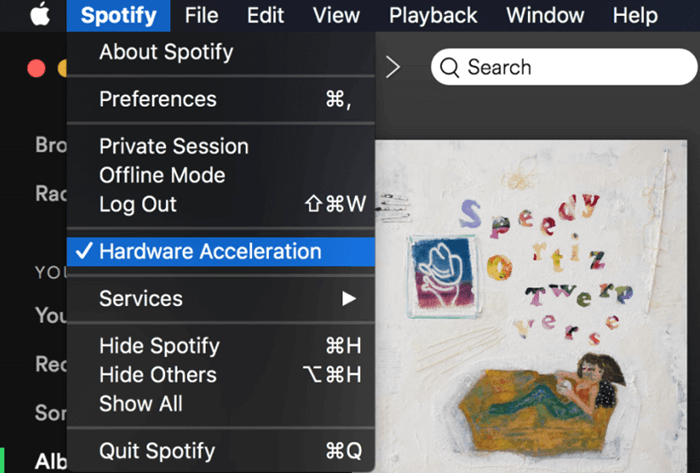
Vérifiez votre pare-feu
Si vous avez activé le pare-feu pour protéger la sécurité de vos ordinateurs, demandez-vous s'il bloque également Spotify afin que Spotify ne lise pas de chansons du tout. Vous pouvez consulter la liste de blocage du pare-feu sur le bureau. Si Spotify y est inclus, libérez-le dans la liste des noms blancs et le problème de non-lecture des chansons par Spotify peut être facilement résolu. Voici comment procéder correctement :
ÉTAPE 1. Presse Touche Windows + R pour ouvrir la boîte de dialogue Exécuter, puis saisissez « pare-feu.cpl » d'élever le Pare-feu Windows Defender.
ÉTAPE 2. Passer à la Applications autorisées pour trouver Spotify dans la liste.
ÉTAPE 3. Sélectionnez les deux Chef ainsi que public options et cliquez sur OK pour enregistrer les modifications, Spotify ne sera pas bloqué et le problème de non-lecture pourra être résolu.
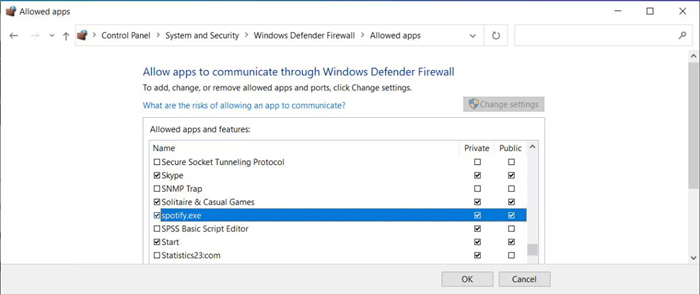
Déconnectez-vous et reconnectez-vous à votre compte Spotify
Il est à noter que la corruption d'un compte peut également empêcher la lecture des chansons sur Spotify. Lorsque votre compte est corrompu, Spotify ne vous reconnaît pas et refuse donc de travailler pour vous. Essayez simplement de vous déconnecter de Spotify dans l'application Spotify ou dans le lecteur Web, puis reconnectez-vous. Une fois cette manipulation terminée, écoutez n'importe quelle chanson pour voir si Spotify fonctionne à nouveau normalement.
Redémarrez Spotify
Dans de nombreuses circonstances, Spotify ne peut pas lire de chansons en cas de problème ou de crash, ce qui entraîne de nombreuses erreurs inattendues. Par conséquent, lorsque vous constatez soudainement que Spotify ne lit pas de chansons du tout, une simple opération de redémarrage peut facilement résoudre le problème, car cette opération permet simplement à l'application de rafraîchir son système et d'activer la programmation appropriée en arrière-plan. Si vous utilisez Spotify Web Player alors qu'un échec de lecture des chansons Spotify se produit, veuillez choisir de redémarrer le navigateur Web et de revenir au lecteur Web.
Redémarrez votre appareil
Veuillez noter que l'état de votre appareil peut également affecter les performances des applications installées. Peu importe que vous utilisiez un appareil mobile ou un ordinateur de bureau lorsque le problème de Spotify ne lit pas les chansons se produit, il choisira de le résoudre simplement en redémarrant l'appareil pour que tous les programmes fonctionnent à nouveau correctement depuis le début. Dans de nombreux cas, les erreurs soudaines de lecture de Spotify pourraient être facilement corrigées en redémarrant l'appareil, et cela peut même conduire à de meilleures performances !
Resynchroniser le statut Spotify Premium
Certains utilisateurs de Spotify Premium peuvent découvrir que la musique hors ligne ne sera pas lue même s'ils ont vérifié que le statut premium n'a pas encore expiré. Pour ces utilisateurs, vous pouvez essayer de resynchroniser la bibliothèque hors ligne en vous reconnectant au compte premium. Une fois ce processus terminé, vous pouvez passer en mode hors ligne et y lire les chansons téléchargées pour voir si elles sont jouables maintenant.
Mettez à jour votre application Spotify
Si vous n'avez pas mis à jour l'application Spotify depuis longtemps, sachez que des bugs peuvent déjà s'être produits et y sont cachés, donc certaines erreurs d'utilisation comme le problème de Spotify qui ne lit pas les chansons se produisent maintenant. Ainsi, en vérifiant régulièrement si une nouvelle version est publiée dans les magasins d'applications et en gardant votre application Spotify toujours à jour, vous éviterez sûrement de nombreuses erreurs de lecture soudaines. Maintenant, accédez immédiatement aux magasins d'applications et mettez à jour la version de l'application pour permettre à nouveau aux chansons Spotify de jouer normalement !
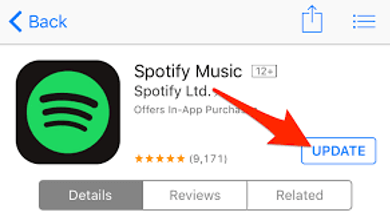
Désactiver le fondu enchaîné
Pour gérer les transitions musicales entre les chansons de manière plus fluide, ce qui conduit à une meilleure expérience de lecture aléatoire de la musique au sein de Spotify, le responsable a publié la fonction Crossfade pour résoudre par défaut les effets de transition entre deux chansons avec des tonalités très différentes. Cependant, cette fonctionnalité peut entraîner une erreur de lecture, empêchant les utilisateurs de commencer à lire une nouvelle chanson. Par conséquent, la désactivation de la fonction Crossfade peut vous aider à réparer Spotify qui ne lit pas les chansons normalement. Les étapes suivantes vous guideront comment :
ÉTAPE 1. Lancez Spotify et ouvrez le Préférences réglage.
ÉTAPE 2. Faites défiler jusqu'à la Lecture .
ÉTAPE 3. Éteignez directement le Chansons de fondu enchaîné et redémarrez Spotify à nouveau, vous constaterez alors que l'erreur est corrigée maintenant.
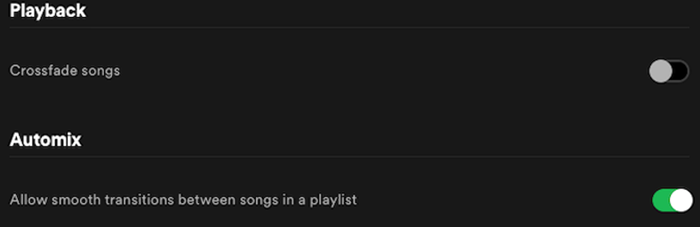
Réinstallez Spotify sur votre appareil
Lorsque les méthodes ci-dessus ne fonctionnent pas pour vous, pourquoi ne pas désinstaller l'application Spotify et la réinstaller à partir de l'App Store ? Une fois l'application Spotify supprimée, les fichiers associés sont tous supprimés. Dans de telles circonstances, l'application Spotify nouvellement installée pourrait résoudre la situation de corruption qui s'est produite auparavant et permettre à nouveau des performances fluides de streaming de chansons Spotify. C'est également une méthode simple pour résoudre l'erreur Spotify ne lit pas les chansons.
Correctif final : téléchargez Spotify en tant que MP3 locaux et lisez-les hors ligne
Si vous avez essayé toutes les méthodes générales présentées ci-dessus mais que vous constatez uniquement que Spotify ne lit pas de chansons ou que d'autres erreurs de streaming existent toujours, une solution ultime pour les résoudre une fois pour toutes consiste à télécharger des chansons Spotify pour créer des listes de lecture hors ligne, sans compter sur l'application Spotify. pour traiter la diffusion de musique. Pour atteindre cet objectif, MuConvert Spotify Music Converter est un programme indispensable.
Convertisseur de musique Spotify MuConvert s'est intégré au lecteur Web Spotify, offrant des fonctionnalités puissantes pour vous permettre de télécharger toutes les chansons, listes de lecture et podcasts Spotify hors ligne en tant que fichiers multimédias classiques. Il prend en charge les sorties sans perte dans les formats grand public tels que MP3, M4A et 4 autres options supplémentaires, vous permettant de transférer les téléchargements Spotify sur tous les appareils et de jouer avec de meilleurs lecteurs multimédias, sans être limité par Spotify ni rencontrer fréquemment différentes erreurs de streaming, vous pouvez ainsi écoutez Spotify même sans compte premium hors ligne de manière plus flexible !
De plus, pour conserver la même expérience de lecture de musique hors ligne, ce téléchargeur de playlist Spotify exceptionnel conservera toutes les informations ID3 pour la vérification de l'état du fichier (ou vous pouvez directement utiliser sa fonction d'archive pour trier automatiquement les téléchargements Spotify dans différents dossiers par balises). Pour faciliter une productivité plus élevée, le programme peut également accélérer les performances jusqu'à 35 fois plus rapidement. En plus de la fonction de conversion par lots, télécharger des chansons Spotify hors ligne serait une tâche fastidieuse.
Dans ce qui suit, la manipulation du traitement du téléchargement Spotify dans MuConvert Spotify Music Converter sera présentée. Suivez-le pour télécharger vos listes de lecture Spotify préférées hors ligne, afin d'éviter les erreurs de diffusion telles que Spotify ne lisant pas de chansons pour avoir une expérience de lecture de musique plus agréable hors ligne :
Étape 1. Connectez-vous à Spotify Web Player dans MuConvert Spotify Music Converter
Tout d’abord, terminez l’installation de MuConvert Spotify Music Converter sur le bureau. Par la suite, lancez-le et appuyez sur le bouton «Ouvrez le lecteur Web Spotify» pour accéder au flux principal. Les utilisateurs doivent se connecter au lecteur Web avec un compte Spotify avant de procéder au téléchargement de musique.

Étape 2. Sélectionnez Spotify Playlist pour télécharger hors ligne
Une fois connecté au compte, vous pouvez accéder à la liste de lecture Spotify que vous allez lire hors ligne pour vous débarrasser du problème Spotify ne lit pas les chansons. Ouvrez simplement la liste de lecture et cliquez sur le bouton Ajouter, MuConvert Spotify Music Converter détectera la liste de lecture et convertira les chansons pour vous.

Étape 3. Configurer les paramètres de sortie
Veuillez ensuite vous tourner vers Menu >> Préférences pour configurer les paramètres de sortie dans les préférences. Le format de sortie, le taux d'échantillonnage et le débit binaire peuvent être modifiés ici à votre guise.

Étape 4. Lancez la conversion pour télécharger des chansons Spotify
Finalement, procédez au téléchargement des chansons Spotify en appuyant sur le bouton Convertir tout bouton. Lorsque MuConvert Spotify Music Converter termine le téléchargement, vous pouvez accéder aux chansons téléchargées localement en vous tournant vers Terminé >> Afficher le fichier de sortie.

Lorsque vous trouvez les chansons Spotify téléchargées, vous êtes libre de les diffuser en utilisant n'importe quel lecteur multimédia en dehors de Spotify. À partir de ce moment-là, vous ne serez plus dérangé par le problème de Spotify qui ne lit pas les chansons ou par d'autres erreurs de lecture !
FAQ sur la réparation de Spotify qui ne lit pas les chansons
Q. Pourquoi Spotify lit-il les chansons sur lesquelles je ne clique pas ?
R : Comme Spotify ne propose la fonctionnalité de lecture aléatoire que pour les abonnés premium, si vous utilisez un compte gratuit, les chansons seront jouées de manière aléatoire et ne pourront être ignorées à aucun moment comme vous le souhaitez. En vous abonnant à Spotify Premium pour activer le mode de lecture aléatoire, vous pouvez définitivement résoudre le problème.
Q. Pourquoi mon Spotify ne lit-il pas les chansons après 10 secondes ?
R : Si vous découvrez que Spotify ne lit pas une chanson sur laquelle vous cliquez après 10 secondes, demandez-vous si vous rencontrez ces situations :
- La connexion réseau est mauvaise ;
- Les applications Spotify sont trop obsolètes et contiennent trop de bugs ;
- Trop de fichiers mis en cache sont stockés, ce qui entraîne des erreurs ;
- D'autres se connectent à votre compte sur un autre appareil.
En les corrigeant avec certaines méthodes mentionnées dans le blog, vous pouvez à nouveau lire normalement les chansons Spotify.
Mot de la fin
Ne soyez pas ennuyé lorsque Spotify ne lit pas les chansons comme d'habitude, car les 10 solutions rapides mentionnées dans le blog sont toutes efficaces pour vous aider. Si vous les essayez tous mais que le problème persiste malheureusement, utilisez simplement Convertisseur de musique Spotify MuConvert pour télécharger toutes vos listes de lecture préférées de Spotify sous forme de fichiers musicaux normaux pour une lecture en dehors de Spotify. De cette façon, vous n'avez plus à vous soucier des erreurs de streaming Spotify, mais profitez d'un streaming de musique beaucoup plus fluide hors ligne !
Convertir Spotify Music en MP3 en 320kbps
Faites glisser et déposez pour convertir facilement les chansons, albums, listes de lecture et podcasts Spotify en MP3.











